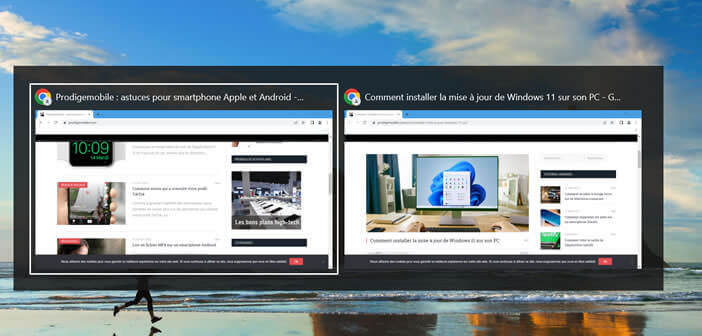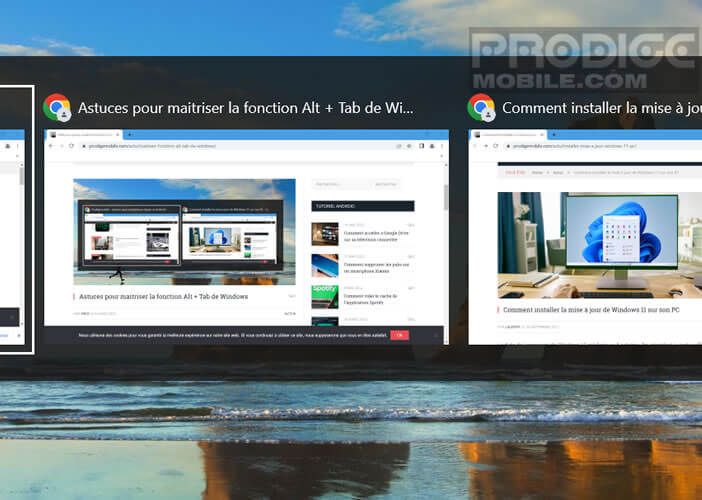Vous l’utilisez tous les jours, sans même vous en rendre compte. Le raccourci Alt + Tab de Windows permet de passer rapidement d’une application ouverte à une autre depuis le clavier. Mais savez-vous que ce sélecteur de tâches propose également quelques fonctionnalités cachées. Explications.
Tout savoir sur le fonctionnement du raccourci Alt + Tab
C’est un fait, l’écrasante majorité des utilisateurs de PC passent leur temps à jongler entre plusieurs applications. Qu’à cela ne tienne, Windows a la solution. Afin de vous aider à passer rapidement d’une fenêtre à l’autre, l’entreprise américaine a mis au point le sélecteur de tâches.
Cette fonction multitâche se déclenche à l’aide d’un raccourci connu de tous à savoir Alt + Tab. Evidemment la plupart des gens connaissent parfaitement cette fonctionnalité. Si vous débutez avec Windows, cet article vous explique comment exploiter tout le potentiel de cette fonction.
- Lancez deux applications différentes sur votre ordinateur. Ca peut-être un navigateur web et votre logiciel de traitement de texte (comme par exemple Word) ou l’explorateur Windows
- Sélectionnez ensuite l’un des logiciels pour le faire apparaître en premier plan sur votre ordinateur
- Appuyez ensuite sur le touche Alt de votre clavier placée à gauche de la barre d’espace
- Appuyez sur la touche Tab qui se trouve à gauche de la lettre A
- Cette manipulation va faire apparaître le sélecteur de tâches de Windows. Les différentes fenêtres ouvertes sur votre PC sont affichées sous forme de miniatures
- Relâchez ensuite le bouton Tab mais maintenez la touche Alt enfoncée
- Appuyez de nouveau sur Tab pour mettre en surbrillance la miniature suivante
- Répétez cette opération autant de fois que nécessaire jusqu’à ce que la fenêtre qui vous intéresse se retrouve en surbrillance
- Relâcher la touche Alt afin de forcer Windows à afficher cette fenêtre au premier plan
Le raccourci Alt + Tab permet de basculer entre les différentes fenêtres ouvertes sur Windows. Il peut s’agir de logiciels, de fichiers mais aussi des différentes fenêtres de votre navigateur web. Le raccourci Alt + Tab fonctionne sur l’ensemble des systèmes d’exploitation développés par Microsoft (XP, Vista, Windows 7, 8, 10 et 11).
Changer le sens de déplacement de la fonction Alt+ Tab
Au quotidien, on est souvent amené à utiliser le raccourci Alt + Tab. Mais si on n’y prend pas garde on peut très facilement dépasser la fenêtre souhaitée. Plutôt que d’appuyer plusieurs fois sur la touche Tab pour refaire un tour complet des fenêtres ouvertes, vous pouvez si vous le souhaitez inverser le sens de déplacement de la sélection.
- Appuyez sur la touche Alt + Tab
- Les miniatures des fenêtres ouvertes sur votre ordinateur apparaitront au milieu de l’écran
- Maintenez votre doigt sur la touche Tab
- Pressez ensuite les touches Maj (flèche pointant vers le haut) + Tab
- Gardez votre doigt posé sur les touches Alt + Maj
- Faîtes ensuite défiler les différentes miniatures en faisant plusieurs pressions sur la touche Tab
Bien évidemment cette manipulation réclame une certaine dextérité. Mais avec un peu de pratique cela ne devrait pas vous poser de gros problèmes.